Duża liczba użytkowników komputerów, którzy korzystają z najnowszych wersji systemu Windows, nie zna ukrytych opcji w menu kontekstowym plików lub folderów. Oprócz opcji, które pojawiają się po kliknięciu prawym przyciskiem myszy pliku lub folderu, możesz odkryć ukryte opcje, naciskając klawisz Shift, klikając prawym przyciskiem myszy plik lub folder.

Użytkownicy znający powyższy sekret i znający potencjał menu kontekstowego mogą ulepszyć menu kontekstowe, dodając nowe opcje do menu kontekstowego pulpitu i eksploratora.
Przez lata wydano kilka darmowych narzędzi, aby dodawać nowe wpisy do menu kontekstowego. Istnieją nawet narzędzia, które umożliwiają dodawanie adresów URL stron internetowych do menu kontekstowego pulpitu, dzięki czemu można uruchamiać ulubione witryny, klikając prawym przyciskiem myszy, a następnie wybierając adres URL. Problem z większością tych narzędzi polega na tym, że wszystkie oferują podobne opcje. Na przykład większość z nich umożliwia dodanie opcji Kopiuj do i Przenieś do menu kontekstowego.
Łatwe menu kontekstowe to nie tylko kolejny dodatek do menu kontekstowego. W odróżnieniu od innych narzędzi opublikowanych wcześniej, Easy Context Menu pozwala na dodanie różnych opcji, których faktycznie użyjesz. Aktualna wersja tego bezpłatnego narzędzia ponad 30 opcji i umożliwia dodawanie opcji do menu kontekstowego pulpitu, menu kontekstowego Mój komputer (Ten komputer lub Komputer), menu kontekstowego napędów, menu kontekstowego folderu, menu kontekstowego pliku, podmenu narzędzi systemowych i włączanie wyłączyć podmenu komputera.
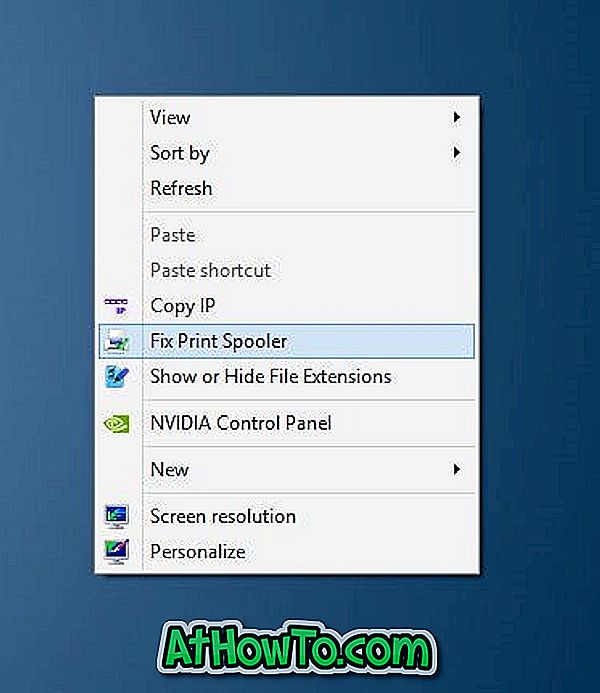
Oto niektóre z bardzo przydatnych opcji, które można dodać za pomocą tej wersji łatwego menu kontekstowego:
# Otwórz tutaj wiersz polecenia
# Odbuduj pamięć podręczną ikony powłoki
# Kopiuj IP
# Pokaż lub ukryj rozszerzenia plików
# Pokaż lub ukryj ukryte pliki i foldery
# Napraw bufor wydruku
# Uruchom ponownie Eksploratora Windows
# Blokuj w Zaporze systemu Windows
# Przejąć własność
# Usuń pliki tymczasowe
# Połączenia sieciowe
# Wyłącz komputer
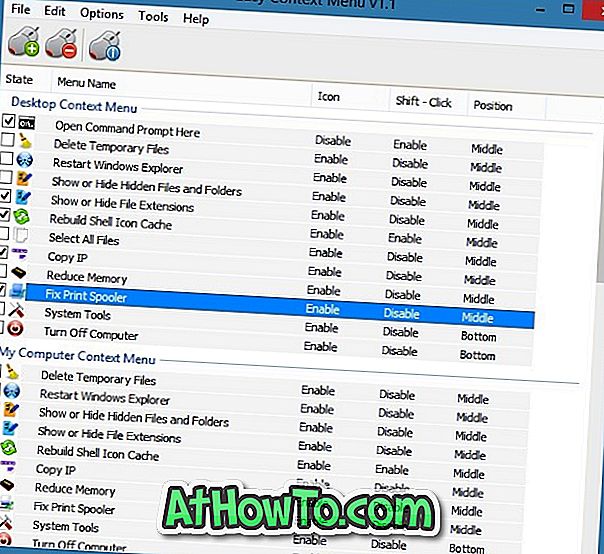
Piękno tego narzędzia polega na tym, że możesz wybrać pozycję nowo dodanych wpisów, ukryć lub wyświetlić ikony opcji, a nawet dodać opcję do ukrytego menu kontekstowego (które pojawia się, gdy przytrzymasz klawisz Shift podczas klikania prawym przyciskiem myszy), aby unikaj zaśmiecania menu kontekstowego.
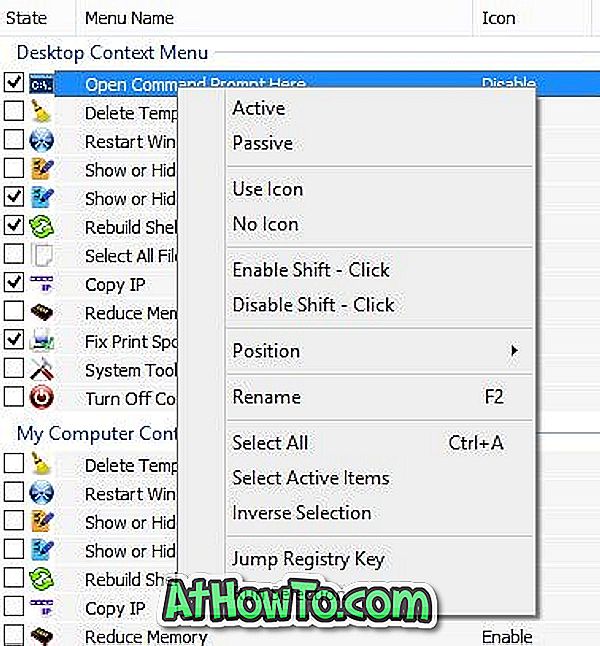
Łatwe menu kontekstowe jest niezwykle łatwe w użyciu. Wystarczy pobrać plik zip, wyodrębnić go, aby uzyskać plik wykonywalny x86 i x64, a następnie, w zależności od smaku uruchomionego systemu Windows, kliknij dwukrotnie plik wykonywalny x86 lub x64, aby uruchomić program. Wybierz opcje, które chcesz dodać, a następnie kliknij przycisk Zastosuj zmiany, aby dodać wybrane opcje. Możesz kliknąć prawym przyciskiem myszy opcję, aby wyświetlić zaawansowane opcje.
Łatwe menu kontekstowe jest kompatybilne ze wszystkimi najnowszymi wersjami systemu operacyjnego Windows, w tym najnowszym systemem Windows 10. QEMU Simple Boot to kolejne doskonałe oprogramowanie od programisty Easy Context Menu do testowania rozruchowego pliku ISO bez nagrywania. Jak dodać opcję dezinstalacji do artykułu menu kliknij prawym przyciskiem myszy również może Cię zainteresować.
Pobierz łatwe menu kontekstowe














